premiere2019怎么制作镂空效果的片头?premiere2019中想要制作一个文字镂空效果的片头,该怎么制作呢?下面我们就来看看pr镂空文字片头的做法,需要的朋友可以参考下
在pr制作片头镂空字幕,该怎么制作镂空效果的片头字幕呢?我们经常使用pr制作各种片头,镂空片头也是很简单的,下面我们就来看看详细的教程。
- 软件名称:
- Adobe Premiere Pro CC 2019(中文视频编辑软件) v13.1.5.47 直装版
- 软件大小:
- 1.46GB
- 更新时间:
- 2019-09-19立即下载
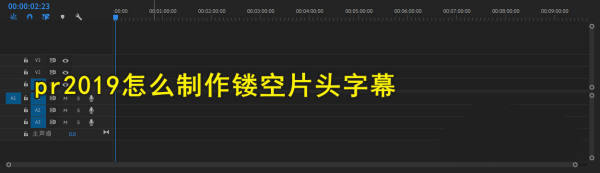
1、点击pr,把要加上镂空字幕的片头视频拖入到时间轴。
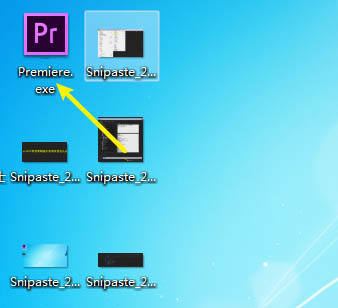
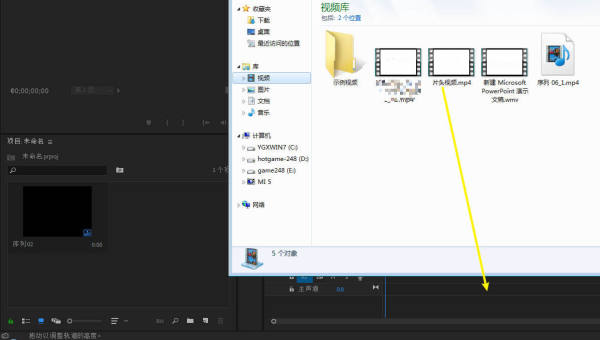
2、时间轴点击大写的T,在预览窗口红色框内输入片头字幕。
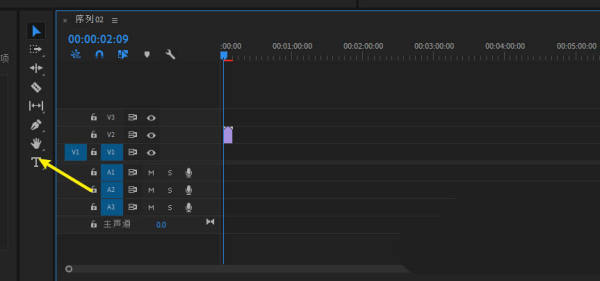
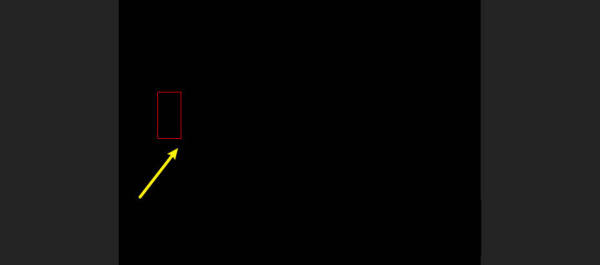
3、让字幕与视频长度一样,拖字幕右边就可以,然后打开效果。(字幕要在视频上层)
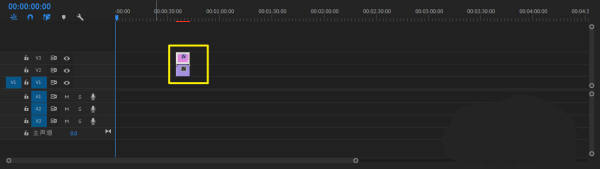
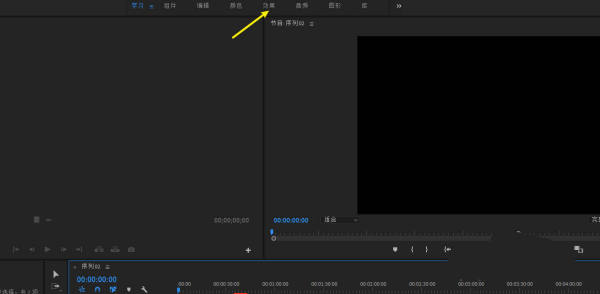
4、点击视频效果→键控,如下。
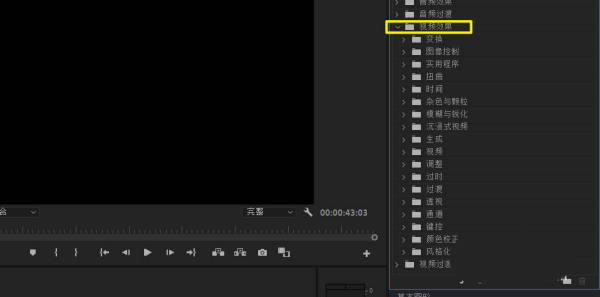
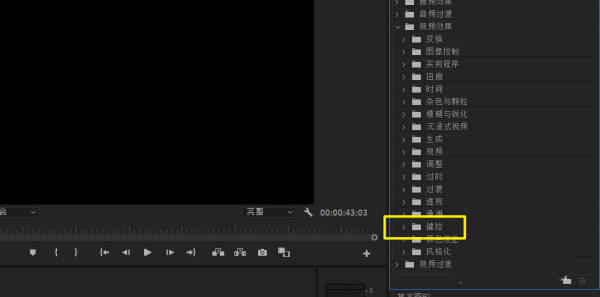
5、把轨道遮罩键拖入视频上,打开效果控件遮罩下。
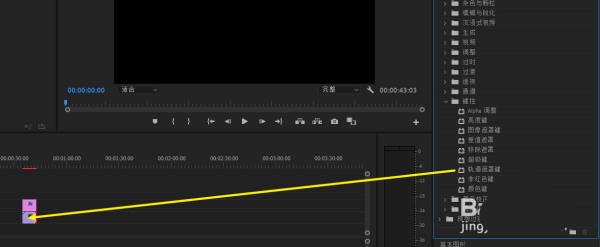
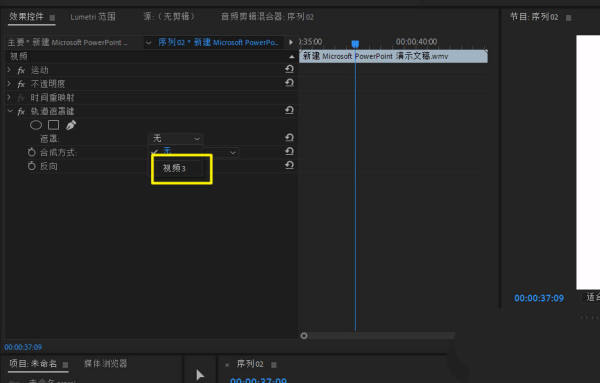
6、选择视频轨道,那么片头镂空字幕就做出了在pr上。要把字幕设置为粗体尺寸变大,那么效果才好。
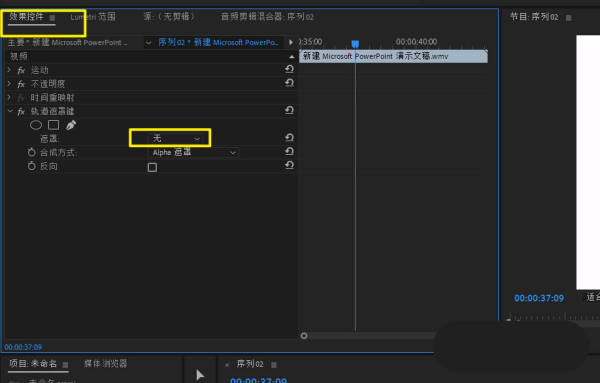
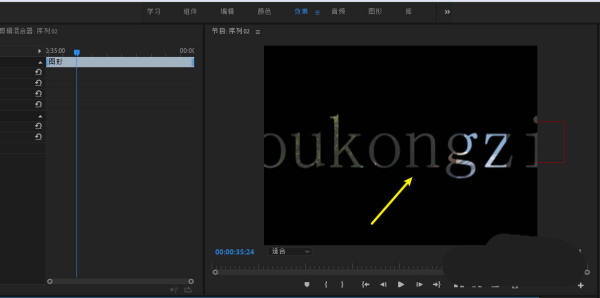
相关推荐:
以上就是premiere2019怎么制作镂空效果的片头? pr镂空文字片头的做法的详细内容,更多请关注0133技术站其它相关文章!








